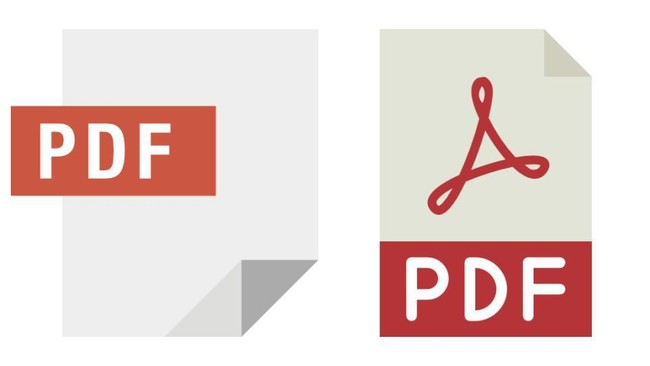Pernahkah Anda mengalami situasi di mana file PDF yang diekspor ternyata memuat halaman yang tidak diinginkan? Jangan khawatir, Anda tidak perlu membuat file dari awal. Ada cara mudah dan gratis untuk menghapus halaman-halaman tersebut tanpa perlu menginstal aplikasi tambahan. Banyak layanan pengeditan PDF online yang memungkinkan Anda menghapus halaman dengan mudah dan cepat. Artikel ini akan mengulas sembilan cara praktis untuk melakukannya, memanfaatkan berbagai platform populer dan terpercaya.
Menghapus Halaman PDF dengan iLovePDF
iLovePDF merupakan salah satu pilihan populer untuk mengedit PDF secara online. Antarmuka yang sederhana memudahkan pengguna, bahkan pemula sekalipun.
- Akses situs web ilovepdf.com melalui browser di ponsel atau PC Anda.
- Pilih menu ‘Organize PDF’ untuk memulai proses penghapusan atau penambahan halaman.
- Pilih file PDF yang ingin diedit dengan menekan tombol ‘Select PDF file’ atau dengan metode drag-and-drop.
- Identifikasi halaman yang akan dihapus dan klik ikon ‘X’ untuk masing-masing halaman tersebut.
- Anda dapat menghapus beberapa halaman sekaligus secara efisien.
- Setelah selesai, klik tombol ‘Organize’, lalu ‘Download file’ untuk menyimpan PDF yang telah diedit.
Menggunakan Adobe Acrobat untuk Menghapus Halaman PDF
Adobe Acrobat, solusi profesional untuk pengeditan PDF, juga menyediakan fitur penghapusan halaman melalui situs webnya. Meskipun berbayar, versi webnya menawarkan beberapa fitur secara gratis, termasuk penghapusan halaman.
- Buka situs web adobe.com/acrobat/online melalui browser Anda.
- Anda mungkin perlu masuk (login) menggunakan akun Google, Facebook, Apple, atau Microsoft.
- Cari opsi ‘Delete PDF pages’ setelah masuk.
- Pilih file PDF Anda dengan opsi ‘Select a file’.
- Pilih halaman yang ingin dihapus dan klik ikon ‘Delete’.
- Simpan PDF yang telah diedit dengan mengklik tombol ‘Save’ di sudut kanan atas.
Canva: Alternatif Mudah untuk Menghapus Halaman PDF
Canva, terkenal sebagai platform desain grafis, juga menawarkan editor PDF online yang mudah digunakan. Anda bahkan dapat menggunakannya tanpa login.
- Kunjungi canva.com/pdf-editor melalui browser Anda.
- Unggah file PDF Anda dengan menekan tombol ‘Upload your PDF’.
- Anda dapat mengabaikan permintaan login atau masuk sebagai tamu (‘login as a guest’).
- Pilih halaman yang ingin dihapus dan klik ikon ‘Delete’ di sudut kanan atas setiap halaman.
- Simpan PDF yang sudah diedit dengan mengklik tombol ‘Share’ (ikon panah ke atas), lalu pilih opsi ‘Download’.
Lebih Banyak Pilihan: SmallPDF, Soda PDF, dan Lainnya
Selain ketiga platform di atas, terdapat beberapa layanan online lain yang menawarkan fitur penghapusan halaman PDF. Berikut beberapa contohnya:
SmallPDF
SmallPDF menyediakan antarmuka yang bersih dan intuitif untuk mengelola PDF. Proses penghapusan halamannya sangat sederhana dan cepat.
- Buka smallpdf.com dan temukan opsi ‘Delete PDF Pages’.
- Unggah file PDF Anda dan pilih halaman yang ingin dihapus.
- Klik ‘Finish’ lalu ‘Download’ untuk menyimpan file yang sudah diedit.
Soda PDF
Soda PDF menawarkan fitur yang lebih komprehensif, termasuk penghapusan halaman PDF. Penggunaannya cukup mudah dipahami.
- Akses sodapdf.com dan cari opsi ‘Delete PDF’.
- Pilih file PDF, tentukan nomor halaman yang akan dihapus (misalnya, 1 atau 3-7), lalu klik ‘Delete Pages’.
- Download file yang telah diedit.
PDF Candy, PDF24, PDFAid, dan DocHub
Layanan-layanan seperti PDF Candy, PDF24, PDFAid, dan DocHub juga menyediakan fungsi serupa. Langkah-langkahnya umumnya mirip dengan platform-platform yang telah dijelaskan di atas. Anda dapat mengunjungi situs web masing-masing platform untuk instruksi lebih detail. Prosesnya pada umumnya meliputi pengunggahan file, pemilihan halaman yang akan dihapus, dan pengunduhan file yang telah diedit. Menghilangkan halaman yang tidak diinginkan dari dokumen PDF kini menjadi jauh lebih mudah berkat banyaknya pilihan layanan online gratis. Dengan panduan ini, Anda dapat memilih platform yang paling sesuai dengan kebutuhan dan preferensi Anda. Kemampuan untuk mengedit PDF secara online tanpa harus menginstal perangkat lunak tambahan memberikan fleksibilitas dan kemudahan yang signifikan.